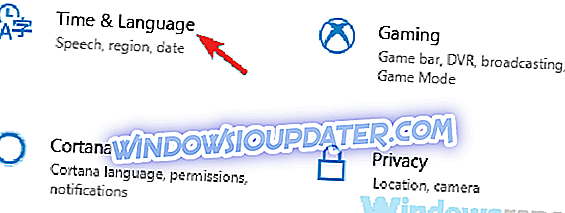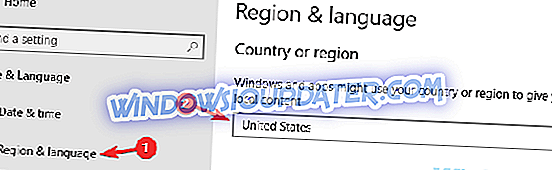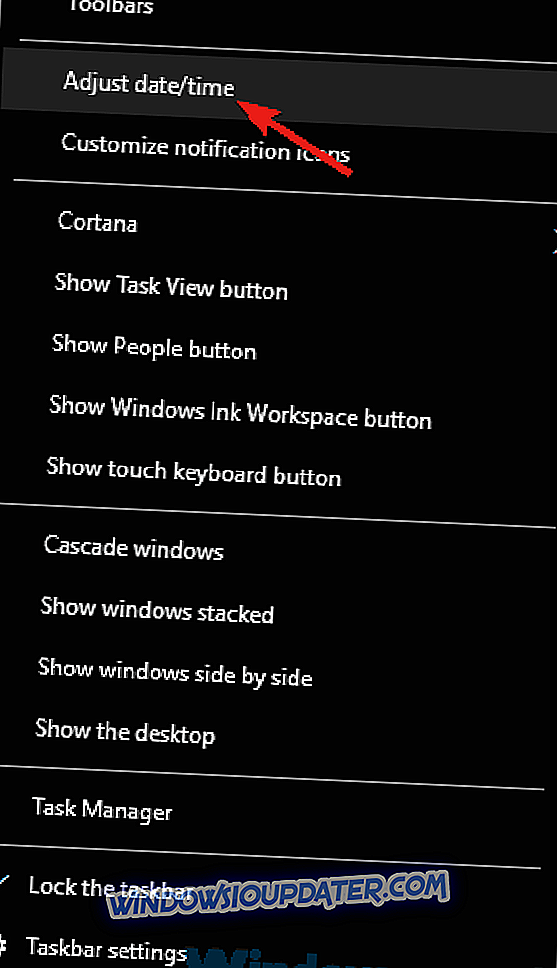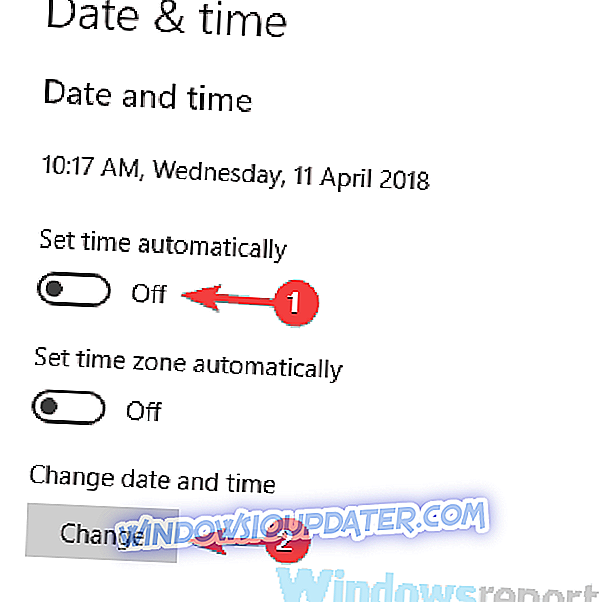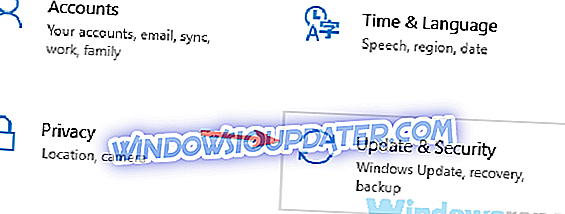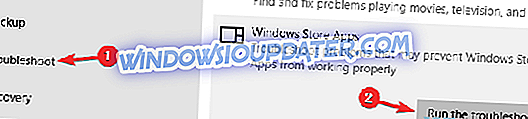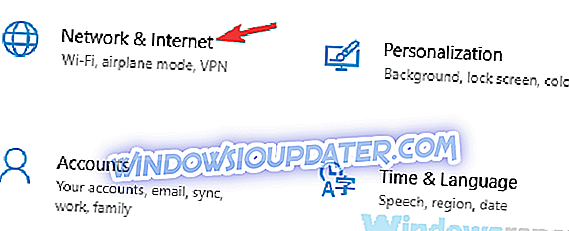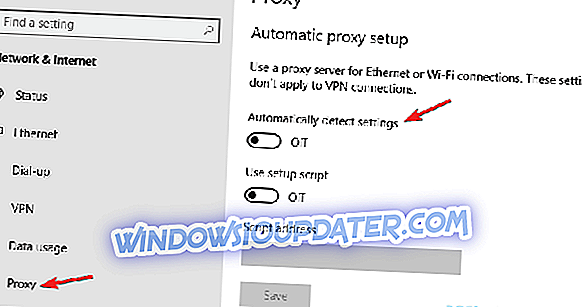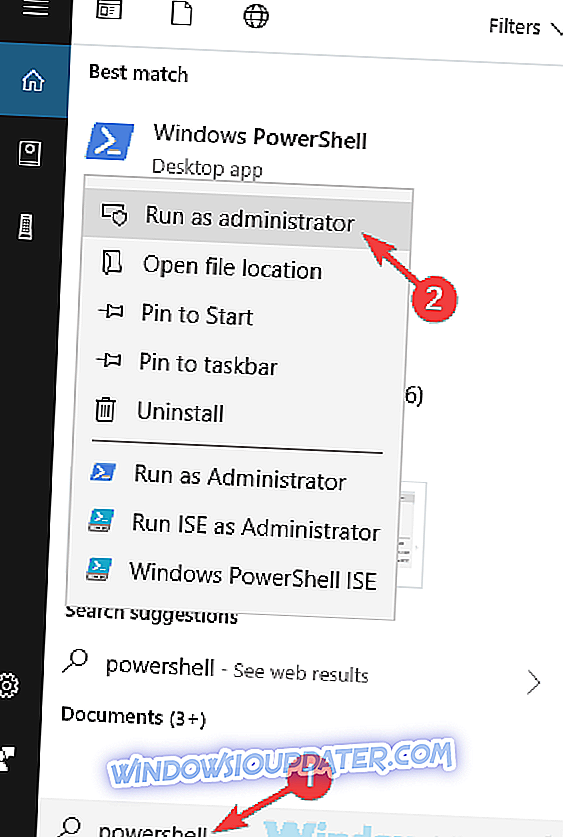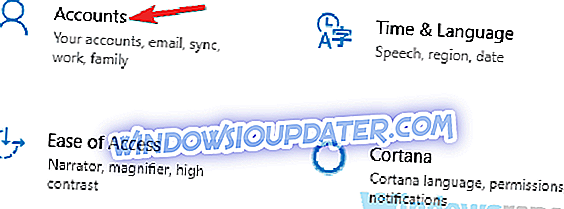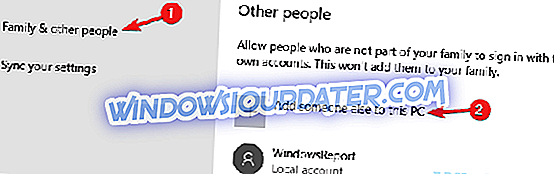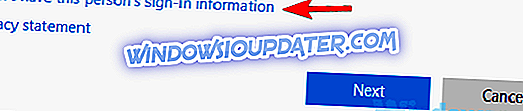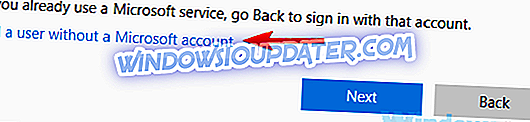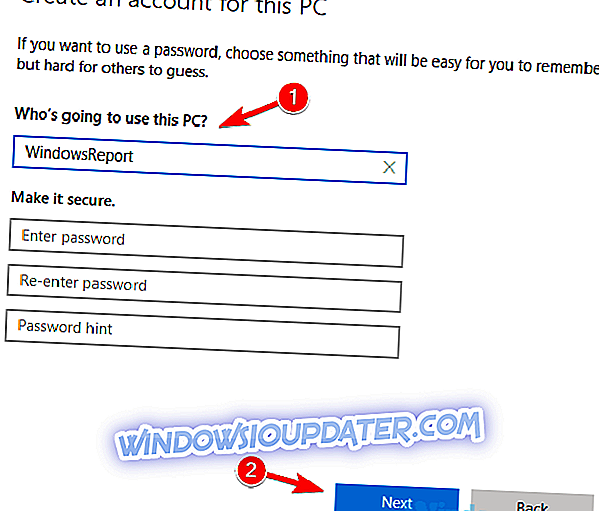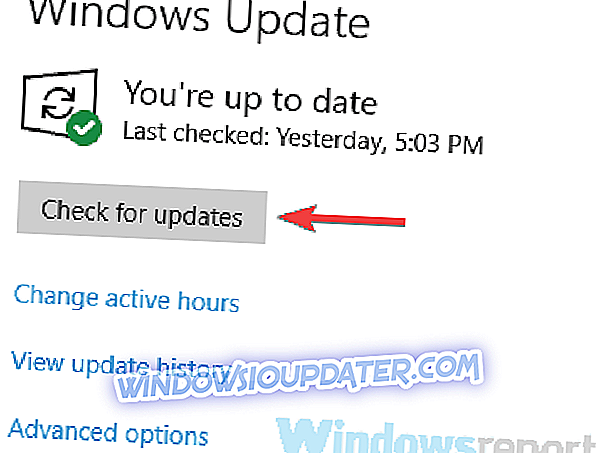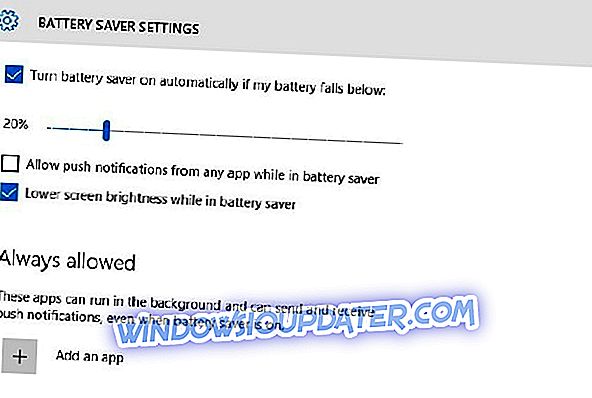Når du bruger Windows Store-appen i Windows 10 til at downloade forskellige programmer, kan du støde på en fejlkode 0x803f7000. Det betyder, at Windows Store ikke kan downloade appen fra den eksterne server og kan skyldes flere grunde.
Løsninger til at rette windows 10 fejlkode 0x803f7000
0x803f7000 fejl i Windows Store kan forhindre dig i at downloade nye apps, og det kan være ret irriterende. I forbindelse med Windows Store-problemer er der nogle almindelige problemer, som brugerne rapporterede:
- Windows 10 App Store fungerer ikke - Ifølge brugerne kan dette problem opstå på grund af din antivirusprogram. For at løse dette problem anbefales det at deaktivere eller endda afinstallere dit antivirus midlertidigt.
- Microsoft Store fungerer ikke Windows 10 - Hvis Microsoft Store ikke fungerer overhovedet, er den sandsynlige årsag de manglende opdateringer. Du skal blot opdatere Windows til den nyeste version og kontrollere, om det hjælper.
Hurtig løsning til løsning af forskellige pc-fejl
- Trin 1 : Download PC Scan & Repair ved Reimage
- Trin 2 : Klik på "Start Scan" for at finde Windows-problemer, der kan forårsage fejl 0x803f7000
- Trin 3 : Klik på "Reparer alle" for at rette alle problemer.
Løsning 1 - Kontrollér dit antivirusprogram

Det første du skal kontrollere, om du får 0x803f7000-fejl i Windows Store, er dit antivirusprogram. At have et godt antivirus er vigtigt for din sikkerhed, men nogle gange kan dit antivirus forårsage dette og mange andre problemer vises.
For at sikre, at dit antivirus ikke forstyrrer dit system, kan du prøve at deaktivere visse antivirusfunktioner eller deaktivere dit antivirus helt. Hvis problemet stadig er der, kan du endda afinstallere dit antivirusprogram.
Hvis fjernelsen af antivirus løser problemet, ville dit næste skridt være at skifte til en anden antivirus løsning. Der er mange gode antivirusværktøjer på markedet, men hvis du ønsker maksimal beskyttelse, der ikke vil forstyrre dit system, foreslår vi at du prøver Bitdefender .
Dette er det bedste antivirus på markedet i øjeblikket og tilbyder dig en bred vifte af nyeste sikkerhedsteknologier. Det vil holde din pc sikker ved at bruge nogle ekstra beskyttelse lag og øjeblikkelig filkryptering. Mere end det medfører optimeringen, at din pc løber glat og ikke har nogen konflikter med Bitdefender. Hvis du tænker på et nyt antivirusprogram, er det helt sikkert det, du har brug for på din pc.
- Få nu Bitdefender 2019 (35% rabat)
Løsning 2 - Forkert område
Ifølge brugerne kan den ene årsag til fejlen 0x803f7000 i Windows Store være din region. Hvis din region ikke er indstillet korrekt, kan du støde på dette og mange andre problemer. Du kan dog nemt ændre din region ved at gøre følgende:
- Åbn appen Indstillinger . Den hurtigste måde at gøre det på er at bruge Windows Key + I genvej.
- Gå nu til afsnittet Tid og sprog i appen Indstillinger .
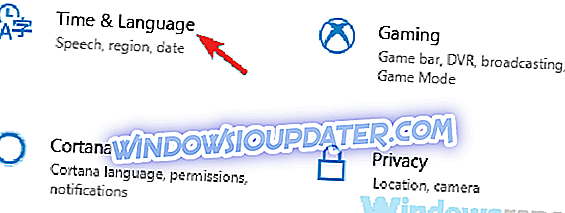
- Gå nu til regionen og sproget i venstre rude. I den højre rude skal du vælge USA eller vælge en korrekt region.
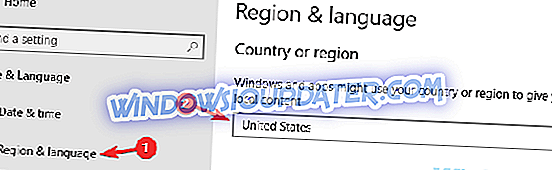
Når du har foretaget disse ændringer, skal du genstarte din pc og kontrollere, om problemet stadig er der.
Løsning 3 - Forkert dato og klokkeslæt
En anden årsag til fejlen 0x803f7000 i Windows Store kan være forkert dato og klokkeslæt. Nogle gange, hvis datoen eller klokkeslættet ikke er korrekt, kan du støde på denne eller en lignende fejl. Du kan dog løse problemet ved blot at justere din dato og klokkeslæt. Det kan du gøre ved at følge disse trin:
- Højreklik på urikonet på din proceslinje. Vælg Juster dato / klokkeslæt fra menuen.
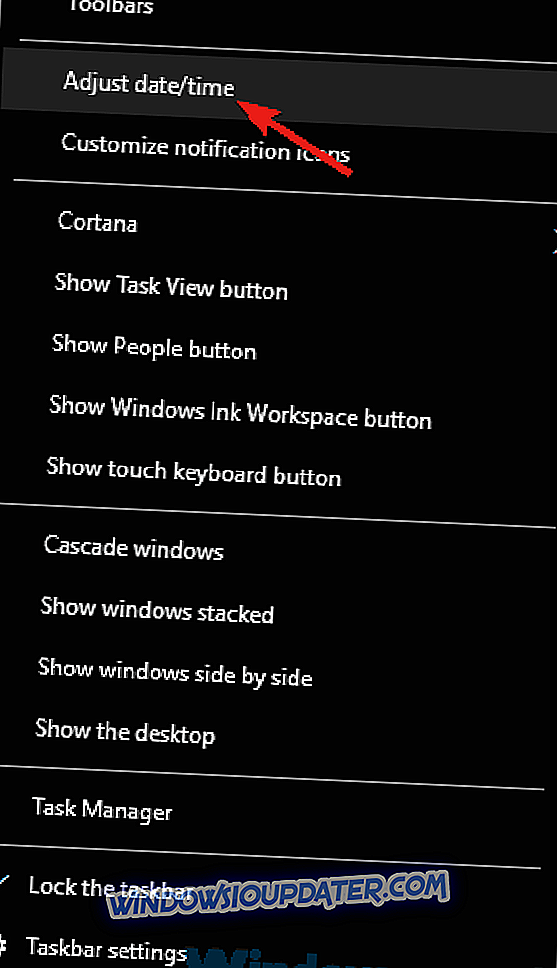
- Find Indstil automatisk tidspunkt for indstilling og deaktiver den. Vent et øjeblik og aktiver denne mulighed igen.
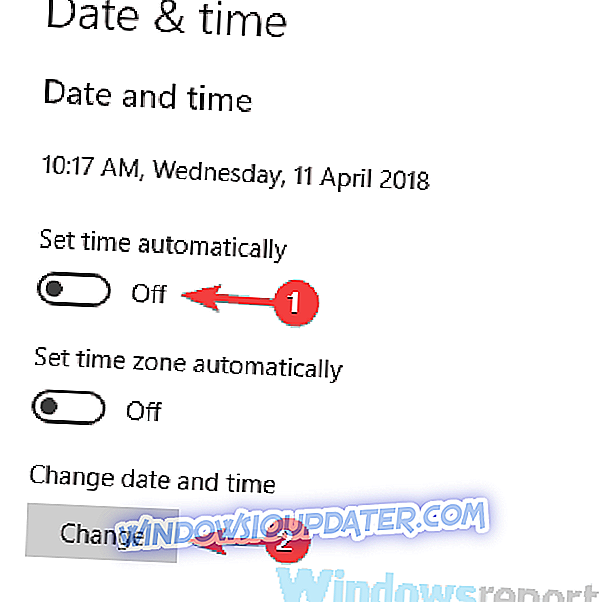
Herefter skal tiden justeres automatisk. Hvis du vil, kan du også klikke på knappen Skift og justere tid og dato manuelt. Når du har rettet dato og klokkeslæt, skal du kontrollere, om problemet stadig er der.
Løsning 4 - Ryd cache i Windows Butik
Online-applikationer gemmer statisk information på din maskine, kaldet cache, som bruges til at fremskynde browseren. Når informationen på serveren ændrer din cache, skal opdateringen opdateres, men nogle gange skal du manuelt nulstille den.
For at nulstille cache i Windows Butik skal du trykke på Windows + R-tasterne eller søge efter Kør . Dette vil hente vinduet Kør. Her skal du skrive Wsreset.exe og trykke på Enter-tasten eller OK-knappen .

Hvis du kører denne eksekverbare, nulstilles din Windows Store til standardindstillingerne, og åbner den, når processen er færdig.
Løsning 5 - Kør fejlfindingsprogrammet
Nogle gange kan du muligvis løse dette problem ved blot at køre en indbygget fejlfinding i Windows. For at rette fejlen 0x803f7000 i Windows Store ved hjælp af fejlfindingsprogrammet, skal du bare gøre følgende:
- Åbn appen Indstillinger og gå til sektionen Opdatering og sikkerhed .
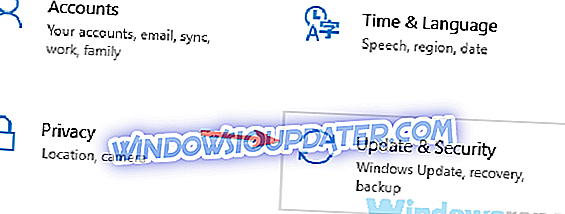
- Vælg Fejlfinding fra menuen pm til venstre. Vælg nu Windows Store Apps fra listen, og klik på knappen Kør fejlfindingsprogrammet .
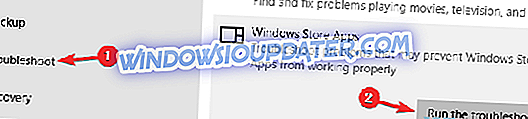
- Følg instruktionerne for at fuldføre fejlfindingen.
Når fejlfindingen er færdig, skal du kontrollere, om problemet stadig er der.
Løsning 6 - Deaktiver din proxy
Mange brugere bruger en proxy for at beskytte deres privatliv online. Brug af en proxy er en god ide, men nogle gange problemer som 0x803f7000 fejl i Windows Store kan vises på grund af din proxy. Dette kan være et stort problem, men du kan ordne det ved at slukke din proxy. Det gør du ved at følge disse trin:
- Åbn appen Indstillinger og gå over til afsnittet Netværk og internet .
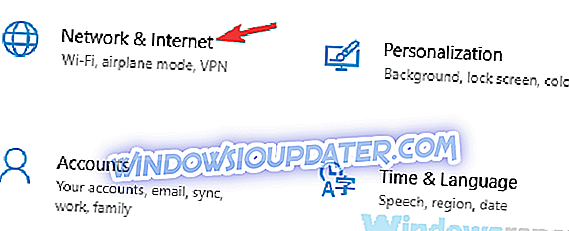
- Vælg Proxy fra venstre rude. I den højre rude, deaktiver alle muligheder.
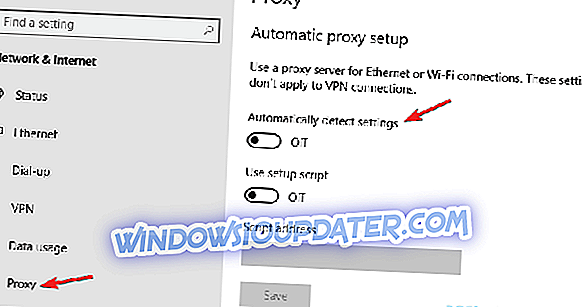
Når du har deaktiveret din proxy, skal du kontrollere, om problemet stadig er der. Mange brugere har en tendens til at bruge proxy for at beskytte deres privatliv, men hvis du vil have bedre beskyttelse, bør du overveje at bruge en VPN som CyberGhost VPN .
Dette værktøj vil holde din identitet sikker, mens du surfer på internettet ved at bruge mere end 3000 servere over hele verden. Det vil også give dig en bred vifte af nyttige værktøjer for at få adgang til bestemte internetressourcer. Det vil også hjælpe dig med at ændre din geo-placering til shopping, spil eller professionelle formål. Dette er et VPN, vi vil helt sikkert anbefale dig for at holde din online identitet privat.
- Download nu Cyber Ghost VPN (i øjeblikket 73% rabat)
Løsning 7 - Genregistrer Windows Store app
I nogle tilfælde kan fejl på 0x803f7000 i Windows Store opstå på grund af problemer med Windows Store-applikationen. Du kan dog muligvis løse dette problem ved blot at genregistrere Windows Store-appen. Det kan du gøre ved at følge disse trin:
- Tryk på Windows Key + S og indtast powerhell . Højreklik på Windows PowerShell fra listen, og vælg Kør som administrator .
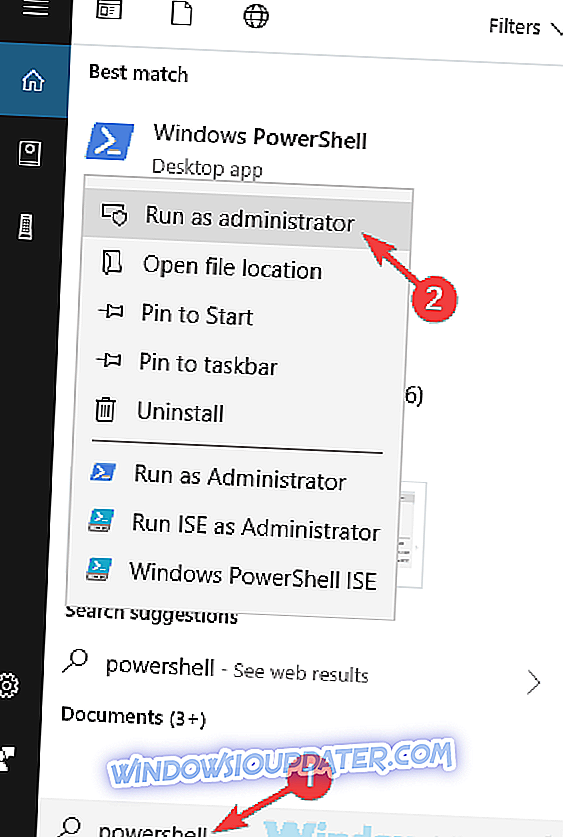
- Når PowerShell åbnes, skal du køre kommandoen -ExecutionPolicy Unrestricted Add-AppxPackage -DisableDevelopmentMode -Register $ Env: SystemRootWinStoreAppxManifest.xml .
Når kommandoen er udført, skal problemet med Windows Store være fuldstændigt løst.
Løsning 8 - Opret en ny brugerkonto
Hvis du får 0x803f7000 fejl i Windows Store, kan problemet være relateret til din brugerkonto. Nogle gange kan din konto blive ødelagt, og det kan føre til dette og mange andre fejl. For at rette op på dette problem anbefales det at oprette en ny bruger og skifte til den. For at gøre det skal du blot følge disse trin:
- Åbn appen Indstillinger og gå til afsnittet Konti .
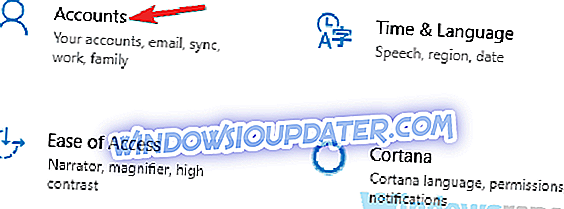
- Gå over til familien og andre i venstre rude. Klik på Tilføj en anden til denne PC- knap i den højre rude.
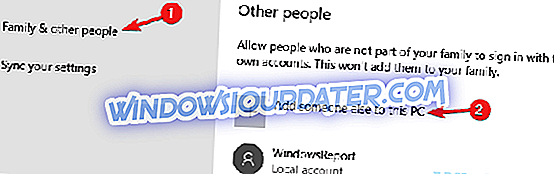
- Vælg, jeg har ikke denne persons login-information .
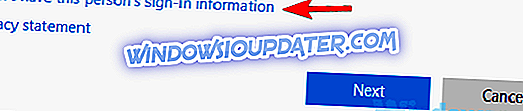
- Vælg Tilføj en bruger uden en Microsoft-konto .
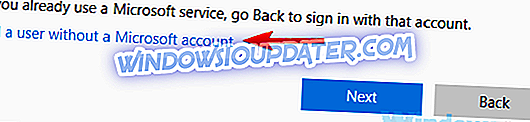
- Indtast det ønskede brugernavn og klik på Næste .
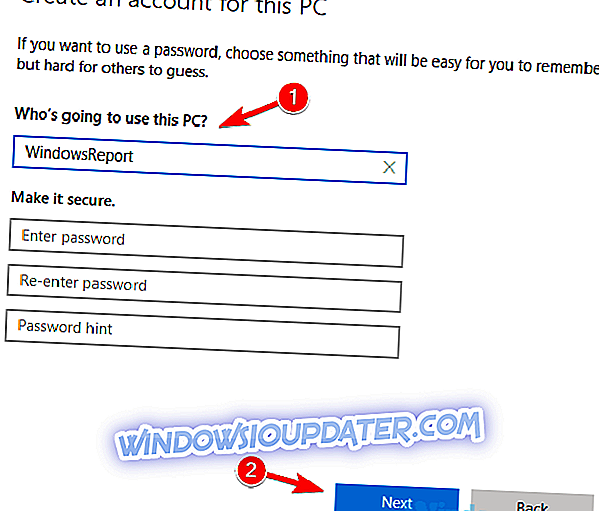
Når du har oprettet en ny brugerkonto, skal du skifte til den og kontrollere, om det løser dit problem. Hvis problemet ikke vises på den nye konto, skal du flytte dine personlige filer til det og begynde at bruge det i stedet for din gamle konto.
Løsning 9 - Installer de manglende opdateringer
Ifølge brugere kan 0x803f7000-fejl i Windows Store nogle gange vises, hvis du ikke har installeret de nødvendige opdateringer. Du kan dog nemt løse dette problem ved blot at downloade de seneste opdateringer til Windows 10.
Windows 10 opdaterer sig selv for det meste, men du kan tjekke for manglende opdateringer manuelt. For at gøre det skal du blot følge disse trin:
- Åbn appen Indstillinger og gå til sektionen Opdatering og sikkerhed .
- Klik på Check for updates- knappen.
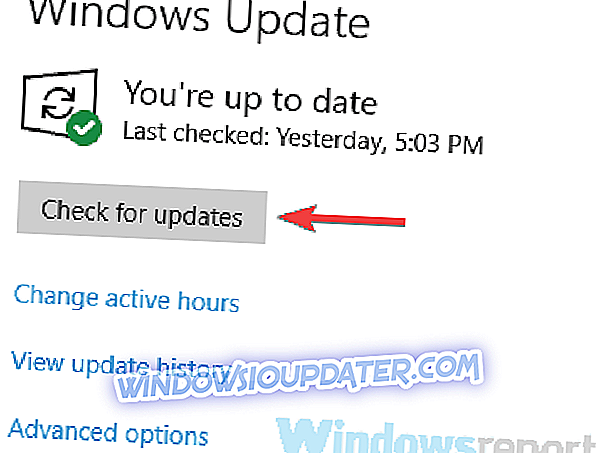
Windows vil nu kontrollere om tilgængelige opdateringer og downloade dem automatisk i baggrunden. Når opdateringerne er downloadet, skal du blot genstarte din pc for at installere dem. Når din pc genstarter, skal du kontrollere, om problemet stadig er der.
Løsning 10 - Udfør en opgradering på stedet
0x803f7000 fejl i Windows Store kan være problematisk, og i nogle tilfælde er den eneste måde at løse det på at udføre en opgradering. Hvis du ikke ved det, opgraderer en Windows-opdatering til den nyeste version, og det vil i princippet geninstallere det, samtidig med at alle dine filer og programmer holdes intakte. For at gøre det skal du blot gøre følgende:
- Download og kør Media Creation Tool .
- Vælg Opgrader denne pc nu, og vælg Næste .
- Vælg nu Download og installer opdateringer (anbefales), og klik på Næste .
- Følg vejledningen på skærmen. Når du kommer til skærmbilledet Klar til installation, skal du klikke på Skift hvad du skal beholde .
- Sørg for at vælge Gem personlige filer og apps, og klik på knappen Næste .
- Følg vejledningen for at fuldføre opsætningen.
Når opsætningen er færdig, har du den nyeste version af Windows installeret, og problemerne med Windows Store skal løses helt.
Jeg håber, at disse tip vil rette fejlkode 0x803f7000 til dig, men hvis de undlader det, så lad os det vide i kommentarfeltet nedenfor.